Консоль Playstation 4 может использоваться не только для воспроизведения, но также для воспроизведения музыки и фильмов (с польскими субтитрами .SRT). Однако есть несколько правил, о которых мы должны помнить, и о настройках, которые нам нужно включить. Посмотрим, как это сделать и какие форматы поддерживаются.
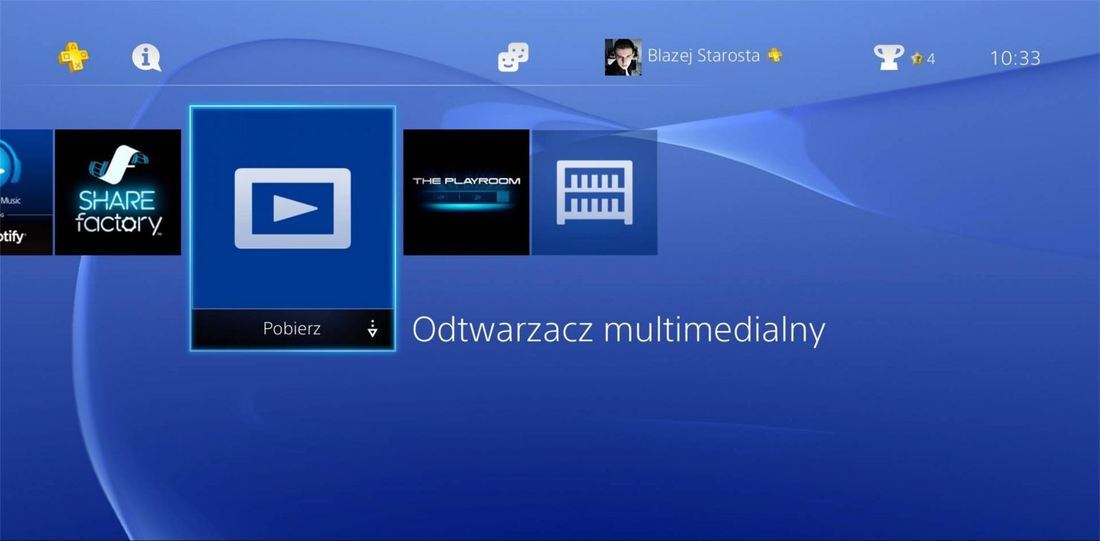
Вы можете использовать Playstation 4 для воспроизведения фильмов с портативной памяти или USB-накопителей. Если у нас нет специального оборудования для воспроизведения фильмов MKV, AVI или MP4 на телевизоре, и у нас есть консоль Playstation 4, мы можем легко воспроизводить видео в этих форматах. Wouldy all all would all all all would all all 30 would all all all all all would all all all all all all all all all all all all all all all all all all all all all all all all all all all all all all all all all all all all all all all all all all all all all all all all all all all all all all all all all all all all all all all all all all all all all all all all all all all all all all all all all all all all all all all all all
Проверьте файловую систему на USB-накопителе / флэш-накопителе
Чтобы USB-устройство (pendrive, USB-диск, карта памяти в USB-адаптере) было распознано на консоли Playstation 4, мы должны убедиться, что у него есть соответствующая файловая система. PS4 считывает USB-устройства с файловой системой FAT32 или exFAT, которая является стандартной для портативной памяти этого типа. Однако, если у вас есть USB-диск в формате NTFS (файловая система Windows), тогда диск не будет считан.
Как проверить файловую систему? Подключите USB-накопитель / флэш-накопитель к компьютеру, а затем откройте окно «Проводник» («Этот компьютер»). Щелкните правой кнопкой мыши на Pendrive и выберите «Свойства». На вкладке «Общие» вы найдете поле «Файловая система» — если это FAT32 или exFAT, вам не нужно ничего делать.
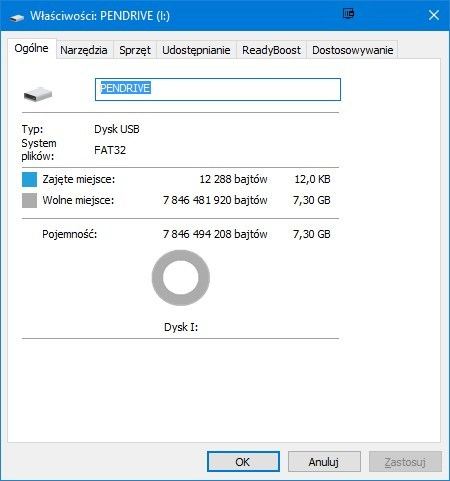
Однако, если у вас есть USB-диск в формате NTFS и вы хотите подключить его к консоли, вы должны отформатировать его в файловой системе FAT32 или exFAT. Would 30 would all would all ally would 30 all all all all all all all wouldyyy all ally ally all all 30 all ally ally ally ally ally ally allyy ally ally ally all ally ally ally ally ally would all ally would all allyy ally all wouldy 30 all ally ally would all would all allyy would all ally allyyy all ally all all ally 30 all all all
Чтобы отформатировать диск, щелкните его правой кнопкой мыши и выберите «Формат». В новом окне нажмите «Восстановить настройки устройства по умолчанию», затем в поле «Файловая система» установите FAT32 или exFAT.
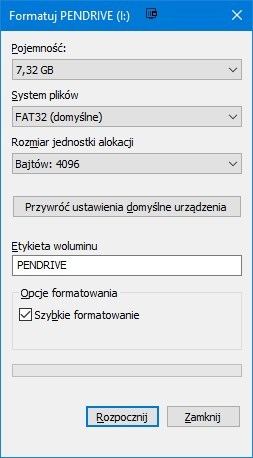
Мультимедиа, поддерживаемая Playstation 4
Would all ally would 30 allyy all all all all all ally all allyyy all ally all all all all ally ally ally all all all ally all all ally all all allyyy ally all ally all all all all allyy wouldyyy ally all ally all all all all all ally ally all all 30 ally all all all allyy ally all all all ally all all all all all all all all all all all Однако не все форматы будут работать, хотя мы должны признать, что список поддерживаемых форматов должен быть достаточным для воспроизведения фильмов и песен в самых популярных форматах.
видео:
- MKV
Изображение: H.264 / MPEG-4 AVC High Profile Level4.2
Аудио: MP3, AAC LC, AC-3 (Dolby Digital)
- AVI
Изображение: MPEG4 ASP, H.264 / MPEG-4 AVC High Profile Level4.2
Аудио: MP3, AAC LC, AC-3 (Dolby Digital)
- MP4
Изображение: H.264 / MPEG-4 AVC High Profile Level 4.2
Аудио: AAC LC, AC-3 (Dolby Digital)
- MPEG-2 TS
Изображение: H.264 / MPEG-4 AVC High Profile Level4.2, MPEG2
Аудио: MP2 (MPEG2 Audio Layer 2), AAC LC, AC-3 (Dolby Digital)
AVCHD: (.m2ts, .mts)
Музыка:
- MP3
- AAC (M4A)
фото:
- JPEG
- BMP
- PNG
Субтитры к фильмам:
- SRT (Кодировка UTF-8. Должно иметь то же имя файла, что и файл фильма)
Копирование файлов на USB-накопитель
Когда у нас уже есть фильм, субтитры и музыка в совместимых форматах, пришло время переместить их на USB-накопитель. Мы можем использовать USB-накопитель или внешний накопитель. Мы подключаем устройство к компьютеру, а затем копируем мультимедиа.
Внимание! Оба фильма с субтитрами, а также музыкой ДОЛЖНЫ быть помещены в каталоги. Никакие файлы, размещенные навалом на USB-накопителе / флэш-накопителе, не будут прочитаны консолями.
Мы должны помещать песни в папку «Музыка» — это единственное требование для имен папок. Внутри папки у нас есть дополнительные подпапки для каждого альбома, или мы можем поместить песню «свободно» в папку «Музыка».
Когда дело касается фильмов, здесь случай имен каталогов произволен — мы можем создать отдельную папку для каждого фильма с именем, соответствующим названию фильма. Названия фильмов должны иметь то же имя, что и файл фильма. Например, если у нас есть файл фильма «Matrix — Rewolucje.avi», тогда файл субтитров следует называть «Матрица — Rewolucje.srt». Также важно кодировать субтитры (UTF-8), потому что в противном случае вы можете отображать субтитры без польских черешков.
Воспроизведение фильмов и музыки на Playstation 4
После копирования фильмов и музыки выключите USB-устройство с компьютера и подключите его к Playstation 4. USB-порты можно найти на консоли на передней панели. Затем запустите консоль.
На главном экране выберите приложение «Медиаплеер». Если у вас его еще нет, вы сможете загрузить его из Playstation Store — просто подтвердите загрузку с помощью кнопки X на пэде.
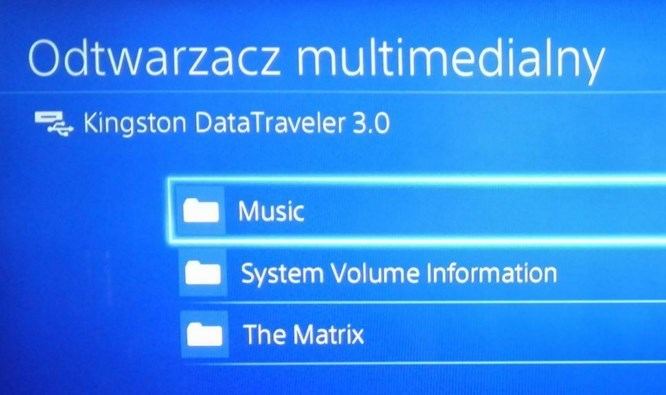
В конце концов, мы запускаем Media Player и выбираем наше USB-устройство из списка. Появится список папок — «Музыка» с музыкой и папками с фильмом. Мы выбираем каталог, такой как фильм, и запускаем видеофайл.
Во время воспроизведения видео вы можете нажать треугольник на пэде, чтобы отобразить меню опций и прокрутить фильм (кнопки L2 и R2).
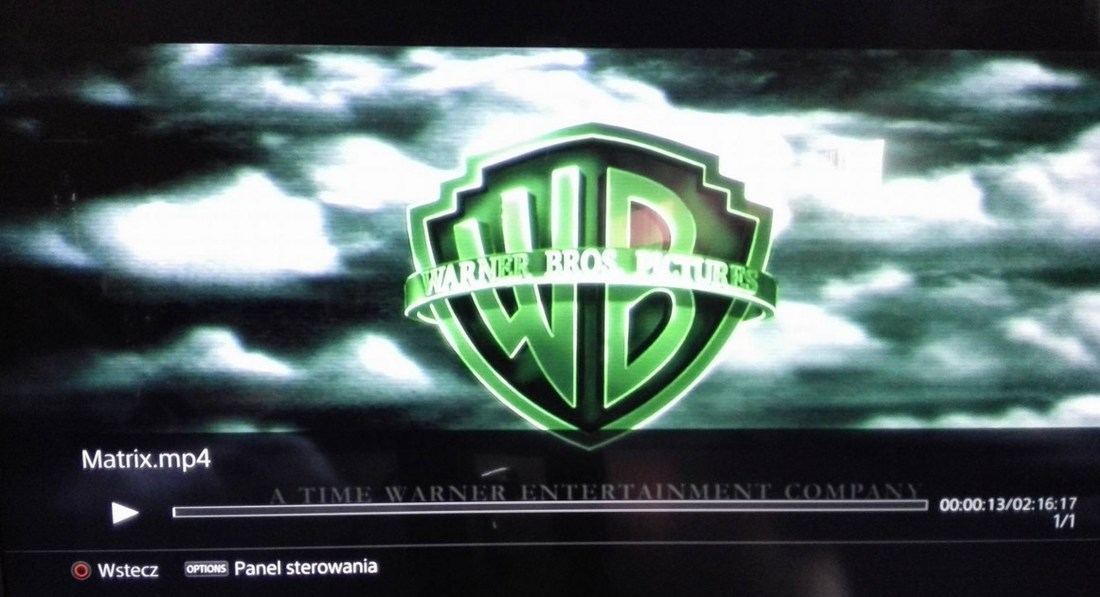
Кроме того, вы можете нажать кнопку «Параметры» на пэде, чтобы отобразить небольшую панель управления с опциями. Мы найдем здесь значок CC — это значок субтитров. Мы выберем его и убедитесь, что опция «Включить субтитры» отмечена. Субтитры будут автоматически загружены из файла .SRT.
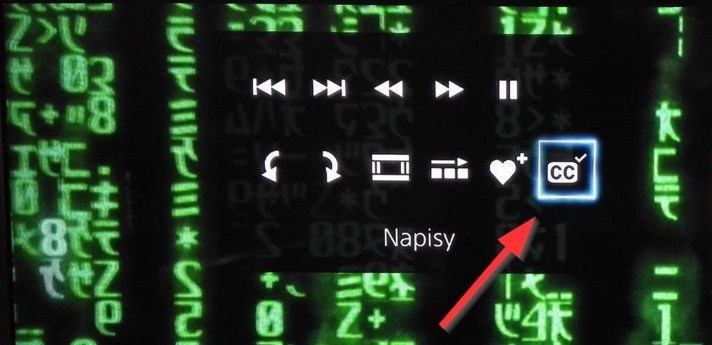
В случае с музыкой дело выглядит очень похоже. После открытия музыкальной папки и выбора альбома наши песни будут загружены, и мы сможем нормально их воспроизвести. Существует также возможность играть музыку во время игры.






